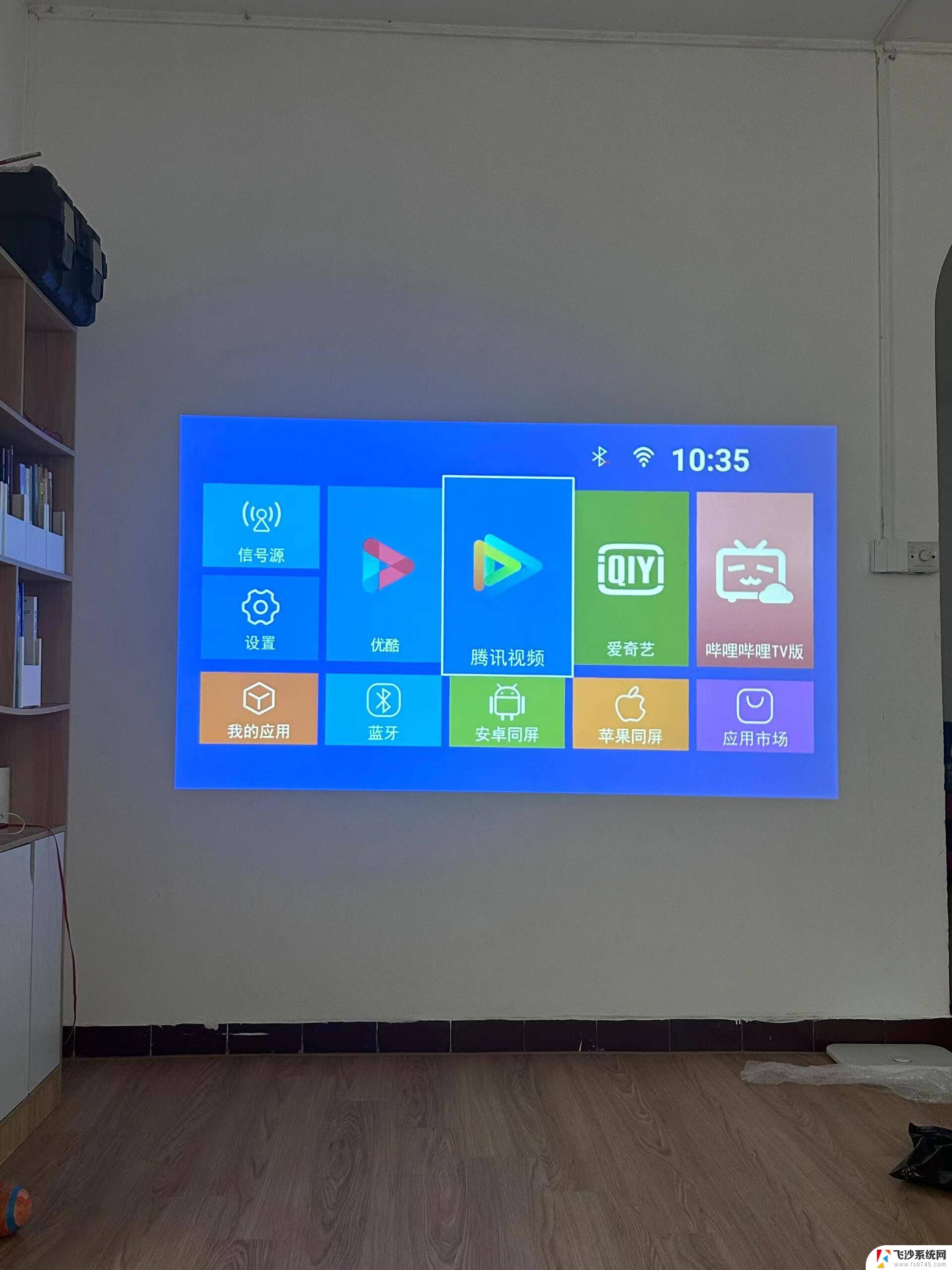电脑连接投影仪后投影仪不显示怎么办 电脑连接投影仪显示器无信号怎么办
在日常工作和学习中,我们经常会遇到需要将电脑连接到投影仪或显示器的情况,以便进行展示或演示,有时候我们会遇到电脑连接投影仪后投影仪不显示或连接显示器无信号的情况,这给我们带来了困扰。当出现这种情况时,我们应该如何解决呢?接下来我们将提供一些解决方法。
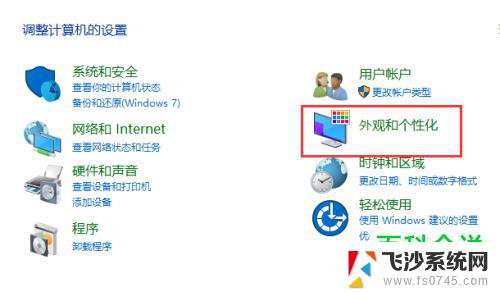
1、启动笔记本电脑,将其显示模式设置为镜像显示模式
2、将投影仪信号线连接到笔记本电脑
3、打开投影仪
4、如不能显示,根据笔记本电脑型号的不同按以下功能键:
Dell:Fn+F8
HP:Fn+F4
ThinkPad:Fn+F7
东芝:Fn+F5
Acer:Fn+F5
Fujitsu:Fn+F10
Samsung:Fn+F4
Sony:Fn+F7
Asus:Fn+F8
5、如再不能显示,在显示属性中调整显示分辨率(1024×768、800×600等);
通过“显示”→“设置”→“高级”→“监视器”设置显示刷新频率(一般为75HZ)
6、重启电脑。
以上是电脑连接投影仪后投影仪不显示的解决方法,如果还有不清楚的用户,可以参考以上小编提供的步骤进行操作,希望对大家有所帮助。